ملاحظة: نرغب في تزويدك بأحدث محتوى تعليمات لدينا بأسرع ما يمكن وبلغتك الخاصة. وقد تمت ترجمة هذه الصفحة آلياً وقد تحتوي على أخطاء نحوية أو أخطاء تتعلق بالدقة. كما نهدف إلى أن يكون هذا المحتوى مفيداً لك. هل يمكنك إخبارنا إذا كانت المعلومات مفيدة لك في أسفل هذه الصفحة؟ إليك المقالة بالغة الإنجليزية لسهولة الرجوع إليها.
عندما تحذف عنصرا عن طريق الخطا من علبه البريد، يمكنك استرداد غالبا ما. مكان الاول ل# البحث عن عنصر محذوف، مثل الاتصال ب# رساله بريد الكتروني، موعد في التقويم، او المهمه من مجلد العناصر المحذوفه . اذا لم يكن هناك، ف# قد لا تزال تتمكن من استرداده ب# استخدام استرداد العناصر المحذوفه، وفقا ل# الاعدادات التي يتم التحكم فيها ب# مسؤول تكنولوجيا المعلومات.
|
هذه المقالة مخصصة لـOutlook Web App الذي يتم استخدامه بواسطة المؤسسات التي تدير خوادم البريد الإلكتروني والتي تعمل باستخدام Exchange Server 2013 أو 2010. إذا كنت تستخدم Microsoft 365 أو Exchange Server 2016 أو 2019، فإن برنامج البريد الإلكتروني الخاص بك هو Outlook على الويب. للحصول على تعليمات حول Outlook على الويب ، راجع الحصول على تعليمات حول Outlook على الويب. |
عند حذف رساله بريد الكتروني جهه اتصال او عنصر تقويم او مهمه، يتم نقله الي مجلد العناصر المحذوفه.
-
في مستعرض ويب، سجّل دخولك إلى Outlook Web App باستخدام عنوان URL الذي وفرّه الشخص الذي يدير البريد الإلكتروني لمؤسستك. اكتب اسم المستخدم وكلمة المرور، ثم حدد تسجيل الدخول.
-
حدد العناصر المحذوفة في قائمة مجلدات البريد الإلكتروني.
-
لاستعادة رسالة بريد إلكتروني، قم بأي مما يلي:
-
ل# استعاده رساله الي علبه الوارد الخاصه بك، انقر نقرا مزدوجا فوق الرساله، ثم حدد نقل > علبه الوارد.
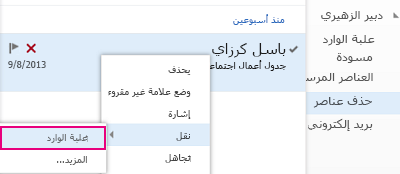
-
ل# استعاده رساله الي مجلد اخر، انقر نقرا مزدوجا فوق الرساله، ثم حدد نقل > مزيد من. اختيار موقع مجلد، ثم حدد نقل.
-
-
ل# استعاده انواع اخري من العناصر:
-
ل# استعاده جهه اتصال، انقر ب# زر الماوس فوقه، ثم حدد نقل الي جهات الاتصال.
-
ل# استعاده عنصر تقويم، انقر ب# زر الماوس فوقه، ثم حدد نقل الي التقويم.
-
ل# استعاده مهمه، انقر ب# زر الماوس فوقه، ثم حدد نقل الي المهام.
-
تلميحات حول كيفية استرداد العناصر في مجلد العناصر المحذوفة
-
اذا قمت ب# حذف مجلد، يتم نقلها الي مجلد "العناصر المحذوفه" و# تظهر ك# مجلد فرعي. ل# استرداد (و# كافه العناصر التي يتضمنها) و# انقر نقرا مزدوجا فوق مجلد العناصر المحذوفه، و# حدد نقل و# ثم حدد مجلدا ل# نقلها الي.
-
قام المسؤول قد يكون اعداد نهج ل# حذف العناصر من مجلد "العناصر المحذوفه" بعد عدد معين من ايام. تماما كما عند حذف عنصر ما، يتم نقل العناصر المحذوفه ب# نهج الي المجلد "العناصر القابله ل# الاسترداد". اذا تعذر عليك العثور شيء في مجلد "العناصر المحذوفه"، ابحث عنه في مجلد "العناصر القابله ل# الاسترداد".
اذا لم تعثر علي احد عناصر في مجلد "العناصر المحذوفه"، مكان التالي ل# البحث هو المجلد "العناصر القابله ل# الاسترداد". هذا هو مجلد مخفي يتم نقل العناصر الي عندما:
-
ان كنت حذفها من مجلد "العناصر المحذوفه".
-
افراغ مجلد "العناصر المحذوفه"، اما انت او نهج المعينه من قبل مسؤول تكنولوجيا المعلومات.
-
حذف عنصر ب# تحديده و# الضغط علي Shift + Delete.
ل# عرض الملفات و# استرداد العناصر التي تم نقلها الي المجلد "العناصر القابله ل# الاسترداد":
-
في مستعرض ويب، سجّل دخولك إلى Outlook Web App باستخدام عنوان URL الذي وفرّه الشخص الذي يدير البريد الإلكتروني لمؤسستك. اكتب اسم المستخدم وكلمة المرور، ثم حدد تسجيل الدخول.
-
في قائمه مجلدات البريد الالكتروني، زر الماوس الايمن فوق العناصر المحذوفه، ثم حدد استرداد العناصر المحذوفه.
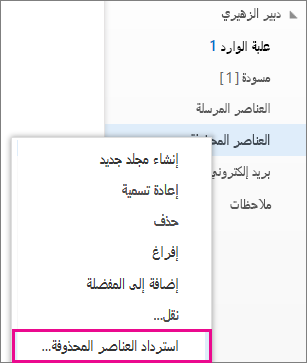
-
إذا لزم الأمر، استخدم مربع البحث للبحث عن العنصر الذي تريد استرداده.
-
عند العثور علي العنصر، حدده، و# ثم حدد استرداد.
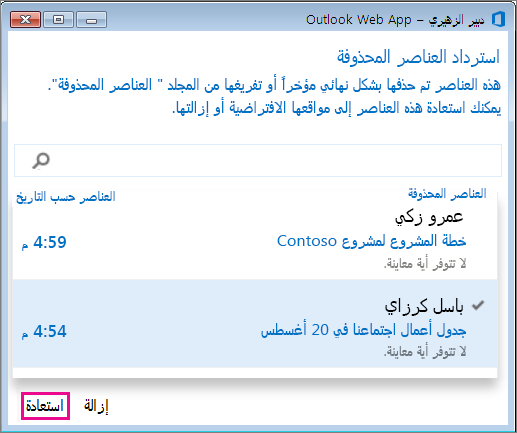
يتم نقل العناصر المسترده الي الموقع الافتراضي ل# كل نوع عنصر.
-
تنتقل الرسائل إلى علبة الوارد.
-
تنتقل عناصر التقويم إلى التقويم.
-
تنتقل جهات الاتصال إلى مجلد جهات الاتصال.
-
تنتقل المهام إلى مجلد المهام.
تلميحات حول كيفية استرداد العناصر في مجلد العناصر القابلة للاسترداد
-
تاريخ الحذف ل# عنصر موجود في المجلد "العناصر القابله ل# الاسترداد" عند تم نقل العنصر الي مجلد "العناصر المحذوفه". غير التاريخ الذي تم نقل العنصر الي المجلد "العناصر القابله ل# الاسترداد".
-
لا تملك عناصر في المجلد "العناصر القابله ل# الاسترداد" الايقونات، حيث كل تبدو مشابهه الي حد كبير.
-
اذا كنت تبحث عن جهه اتصال، ابحث عن عنصر الذي يحتوي علي اسم الشخص، و# لكن لا سطر الموضوع.
-
إذا كنت تبحث عن موعد تقويم، فابحث عن عنصر لا يتضمن اسم شخص أو سطر موضوع.
-
اذا كنت تبحث عن جهه اتصال، موعد في التقويم او مهمه ابحث عن النص من هذا العنصر.
-
-
ل# استرداد عناصر متعدده، و# مرر مؤشر الماوس فوق كل عنصر و# حدد خانه الاختيار الموجوده ب# جانبها، حدد استرداد.
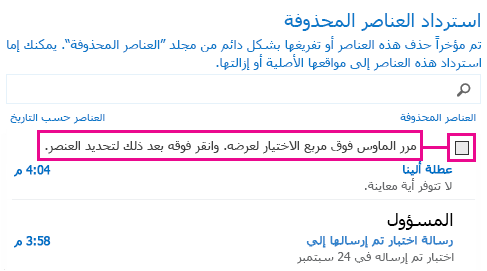
يمكنك ايضا استرداد عده عناصر متجاوره عن طريق تحديد خانه الاختيار ل# العنصر الاول، الضغط ب# استمرار علي المفتاح Shift، ثم تحديد خانه الاختيار ل# العنصر الاخير. عندما يتم تحديد كافه العناصر، حدد استرداد.
-
يمكنك ازاله عناصر من قائمه استرداد العناصر المحذوفه. حدد العنصر فقط، ثم حدد حذف. اذا قمت ب# ازاله عنصر، ف# لن تتمكن من استخدام استرداد العناصر المحذوفه ل# استرجاعه. حذف رساله لن ازالته من اي اجراء عمليات نسخ احتياطي التي تم اجراؤها قبل ازاله فوقه.
-
ربما عين مؤسستك لكم من الوقت تتوفر عناصر في المجلد "العناصر القابله ل# الاسترداد" ل# الاسترداد. علي سبيل المثال، قد يكون هناك نهج اخر يسمح لك ب# استرداد العناصر في مجلد "العناصر القابله ل# الاسترداد" ل# الاعلي وصولا الي اخر 14 يوما "و" نهج حذف اي شيء انه قد تم في مجلد "العناصر المحذوفه" ل# مده 30 يوما.










